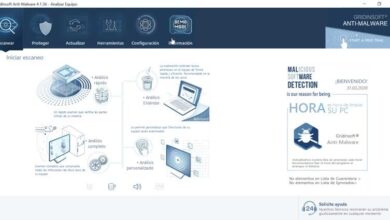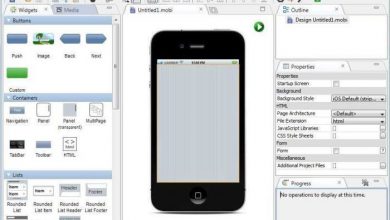Utilisez Excel pour convertir des devises et des devises en temps réel
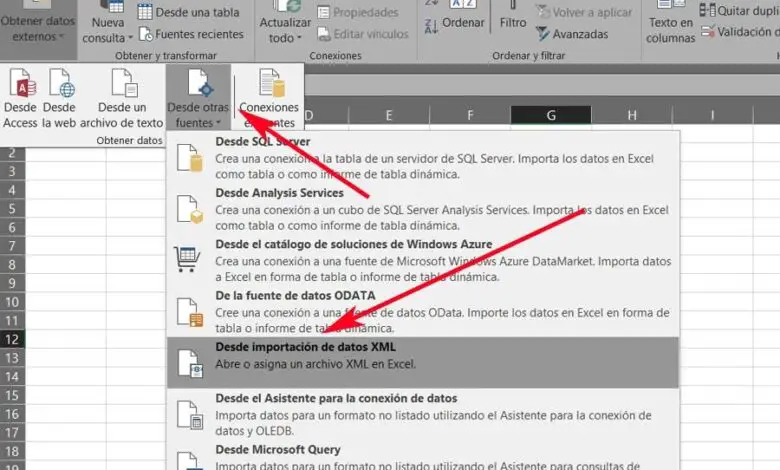
Le programme qui est inclus dans la suite bureautique de Microsoft, Office , pour travailler avec des feuilles de calcul, Excel, nous offre un grand nombre de ses propres fonctions. Cela nous permet de profiter du programme dans plusieurs environnements de travail.
Ainsi, que ce soit au niveau domestique ou plus professionnel, c’est une application qui sera très utile, notamment dans le traitement des données numériques, par exemple pour faire des budgets sous Excel. Cependant, à ce stade, il convient de mentionner qu’Excel n’inclut aucune fonctionnalité de conversion de devises. Mais nous vous dirons que nous pouvons utiliser une source de données externe pour fournir ces taux mis à jour, ce que nous allons voir.
Augmentez l’utilité d’Excel en ajoutant un convertisseur de devises
Comme nous l’avons déjà commenté à de nombreuses reprises, le programme Excel de Microsoft , malgré le respect qu’il impose à beaucoup, est une excellente solution dans de multiples domaines. Les performances que nous pouvons en tirer dépendront dans une large mesure de la mesure dans laquelle nous nous pencherons sur tout ce qu’elle peut nous offrir. C’est pourquoi on peut dire que c’est un programme à la fois pour les utilisateurs novices et pour les plus professionnels. Il met également à notre disposition une série de fonctions et de caractéristiques qui nous permettent de l’adapter aux besoins de chaque environnement d’utilisation, comme c’est le cas.
Ainsi, pour ceux qui ont l’habitude d’ investir en bourse , ou des emplois liés à la banque , cet utilitaire dont nous parlerons peut être d’une grande aide. Et nous allons voir comment intégrer un puissant convertisseur de devises à notre feuille de calcul Excel. De plus, ces convertisseurs nous présentent une multitude de formats et d’unités avec lesquels travailler, comme nous le verrons. Bien sûr, nous allons avoir besoin d’en savoir un peu plus sur le programme pour accomplir la tâche que nous cherchons ici.
Dire une source de données externe est le meilleur moyen d’obtenir ces taux de change à jour, que nous utilisons pour convertir d’une devise à une autre dans Excel. Mais bien sûr, la première chose dont nous avons besoin est une source de données en ligne appropriée au format XML pour l’importer dans votre feuille de calcul. Ainsi, il convient de mentionner que dans ce lien, nous pouvons trouver plusieurs sources XML basées sur différentes devises que nous pouvons utiliser.
Ajoutez un convertisseur de devises à vos feuilles Excel
Une fois que nous avons trouvé celui que nous voulons utiliser, nous ouvrons la feuille de calcul Excel de manière conventionnelle. Ensuite, nous allons dans le menu Données / Obtenir des données externes / Depuis d’autres sources / Depuis l’importation de données XML.
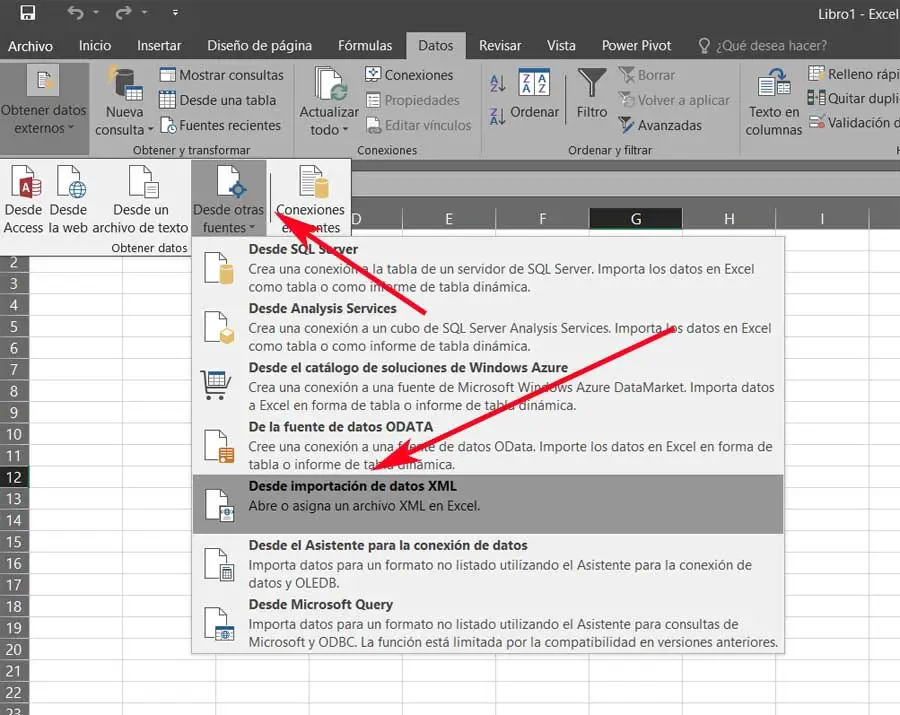
Bien que nous puissions utiliser n’importe quelle devise de la source indiquée ci-dessus, nous utiliserons ici le flux de données en euros, nous l’importons donc dans Excel. Par conséquent, dans la fenêtre Importer des données, nous collons l’URL de la source de données XML dans la zone Nom de fichier, puis cliquez sur Importer. Après cela, dans Office 2019 ou 365, nous verrons un aperçu de la façon dont tout se passera.
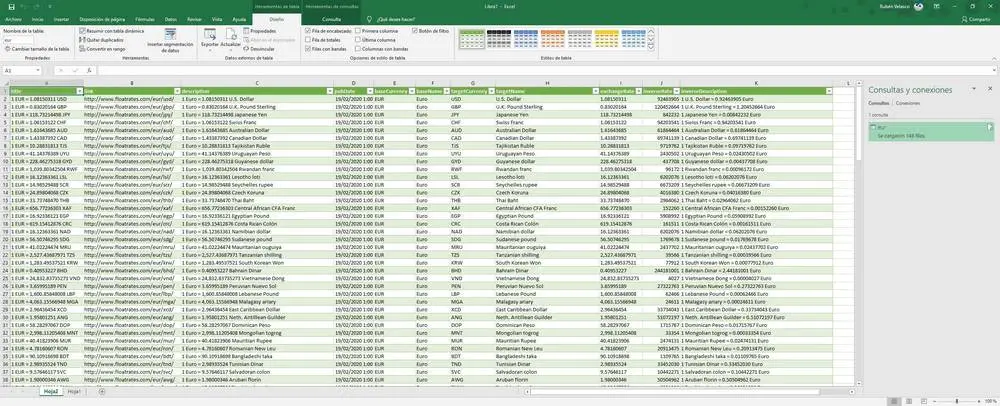
Dans le même temps, si nous utilisons la source FloatRates que nous avons mentionnée précédemment, nous devrons convertir les données dans Excel Power Query Editor pour pouvoir les utiliser. Pour tout cela, nous cliquons ensuite sur Transformer les données, après quoi l’éditeur de requête Excel apparaîtra.
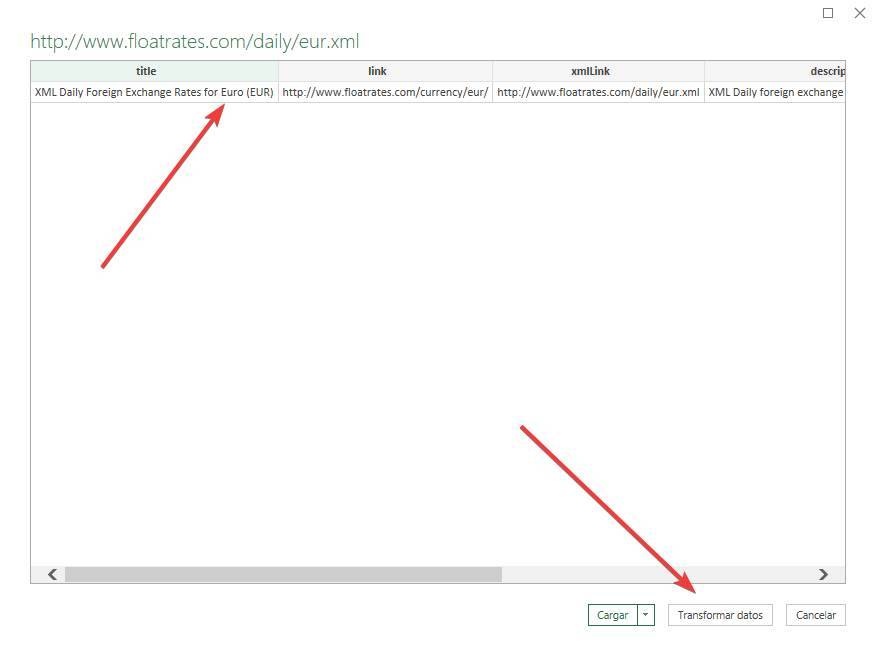
Ici, nous passons à la colonne Article et double-cliquez sur Table pour charger les taux de change mis à jour à partir de leur source.
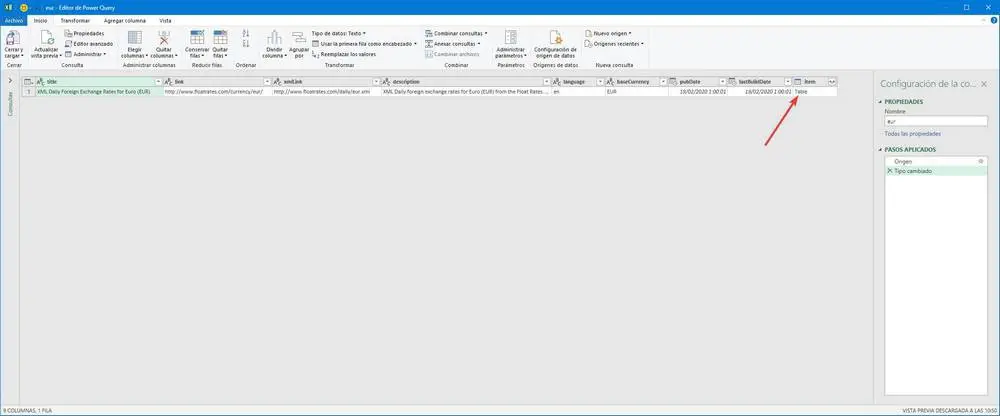 Power Query Editor met à jour et affiche les données monétaires de manière autonome, nous cliquons donc sur Fermer et charger, le bouton dans le coin supérieur gauche, pour ajouter les données à la feuille.
Power Query Editor met à jour et affiche les données monétaires de manière autonome, nous cliquons donc sur Fermer et charger, le bouton dans le coin supérieur gauche, pour ajouter les données à la feuille.
Mise à jour des données de change sur notre fiche
Les données que vous importez apparaissent dans une nouvelle feuille de calcul à laquelle nous nous référons lorsque nous devons convertir la devise . De même, pour mettre à jour les données manuellement, nous pouvons cliquer sur Données / Tout mettre à jour. De cette façon, nous pouvons utiliser les données mises à jour importées pour convertir les devises avec une simple formule de multiplication.
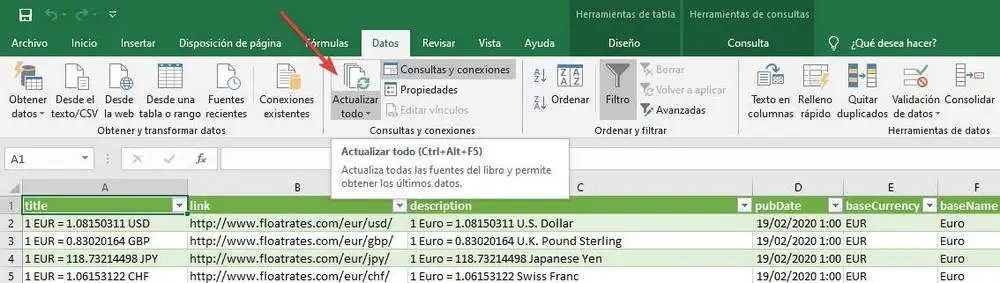
Ainsi, nous cliquons sur la feuille avec les types de devises importées, dans ce cas en regardant les taux de change dans la colonne ExchangeRate. Ici, nous écrivons la cellule qui contient le type de devise vers laquelle nous voulons convertir comme devise de destination. Nous revenons donc à la feuille sur laquelle nous travaillons et écrivons la valeur des euros que nous voulons convertir en cellule.
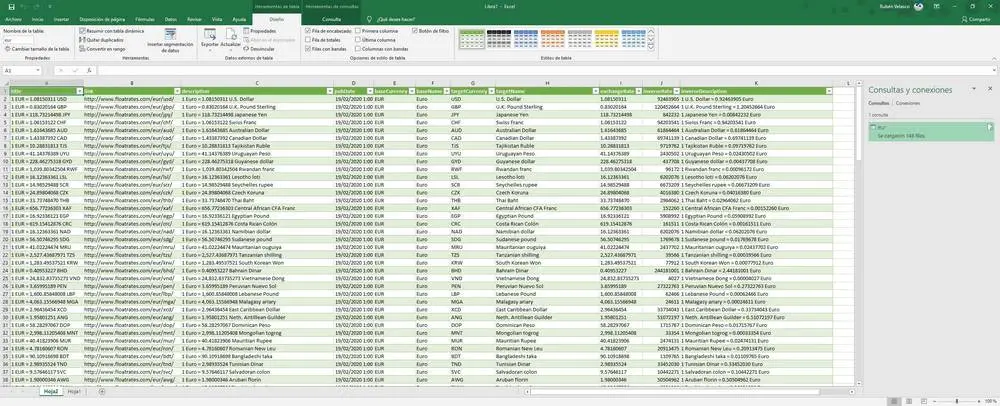
Dans la cellule suivante, nous utilisons la formule «= cell_type_currency * Sheet2! $ I $ 3», où cell_type_currency est celle que nous avons noté précédemment. Ensuite, nous remplaçons la deuxième partie de la formule par une référence absolue à la cellule de la colonne appelée «exchangeRate» de la source des devises et qui contient le taux de change vers lequel vous souhaitez effectuer la conversion. De cette manière, lorsque nous modifions la référence absolue de la cellule, elle peut être convertie de n’importe quelle devise à une autre.